Coc Coc, với công cụ tải xuống tích hợp sẵn, thường xuyên gặp phải lỗi không tìm thấy phương tiện để tải xuống video trên YouTube. Nguyên nhân chính là Coc Coc và các tiện ích mở rộng của nó đã được cập nhật, dẫn đến sự cố phiền toái này. Điều này khiến người dùng không thể tải xuống video trên YouTube hoặc Facebook, đặc biệt khi công cụ Savior không thể bắt được liên kết tải xuống hoặc không hiển thị.
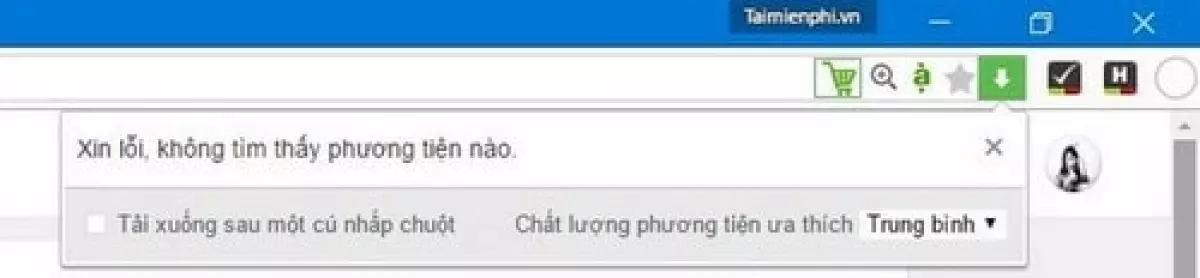 Hình 1: Sửa lỗi Coc Coc: 'Xin lỗi, không tìm thấy phương tiện'
Hình 1: Sửa lỗi Coc Coc: 'Xin lỗi, không tìm thấy phương tiện'
Hướng dẫn dưới đây sẽ giúp bạn khắc phục hiện tượng này và sửa lỗi Coc Coc không tìm thấy phương tiện để tải xuống.
Sửa lỗi Coc Coc: Không tìm thấy phương tiện để tải xuống
Đây là vấn đề phổ biến trên Coc Coc với nhiều nguyên nhân khác nhau, bao gồm phiên bản Coc Coc đã lỗi thời, tiện ích không được cập nhật hoặc lỗi Savior trên Coc Coc dẫn đến việc mất tùy chọn tải xuống. Giải pháp cho lỗi Coc Coc không tìm thấy phương tiện để tải xuống là reset Coc Coc, khôi phục nút tải xuống Coc Coc, cài đặt lại Coc Coc hoặc cập nhật lên phiên bản và tiện ích mới nhất để sửa lỗi Coc Coc không thể tải xuống video trên YouTube hoặc Facebook.
Làm thế nào để khắc phục:
Hiện tại, Google đã thay đổi cơ chế cung cấp nội dung trên YouTube, do đó người dùng không thể sử dụng Coc Coc để tải xuống video trên YouTube. Chúng tôi sẽ cập nhật thông tin mới nhất cho độc giả. Giải pháp tốt nhất hiện tại để tải xuống video trên YouTube được trình bày dưới đây.
SỬ DỤNG WEBSITE X2CONVERT.COM như một lựa chọn thay thế
Bước 1: Truy cập vào trang web: vi.x2convert.com
Bước 2: Dán liên kết YouTube và nhấp vào nút 'Lấy liên kết', chờ một vài giây để hệ thống xử lý.
Bước 3: Chọn chất lượng video trong phần Mp4.
X2Convert.com nhanh chóng xử lý và cung cấp các tệp đã tải xuống chất lượng cao.
Phương pháp thay thế
Một nguyên nhân khác là Coc Coc cũ và Savior extension không cập nhật, phương pháp này có thể không hoạt động với một số người dùng hiện tại.
Để khắc phục lỗi không tìm thấy phương tiện này, đọc giả chỉ cần cập nhật Coc Coc và tiện ích lên phiên bản mới nhất. Minprice đã cung cấp hướng dẫn chi tiết về cách cập nhật Coc Coc và cập nhật tiện ích trên Coc Coc, vui lòng tham khảo thông tin bên dưới:
Bước 1: Truy cập vào đường dẫn: coccoc://extensions bằng cách sao chép và dán liên kết này vào thanh địa chỉ của Coc Coc.
Nhấp vào chế độ Developer mode (dành cho nhà phát triển) nằm ở đầu trang.
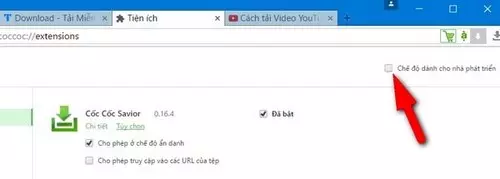 Hình 2: Sửa lỗi Coc Coc: 'Xin lỗi, không tìm thấy phương tiện'
Hình 2: Sửa lỗi Coc Coc: 'Xin lỗi, không tìm thấy phương tiện'
Bước 2: Nhấn vào tùy chọn Update extension now để cập nhật tiện ích Savior trên Coc Coc.
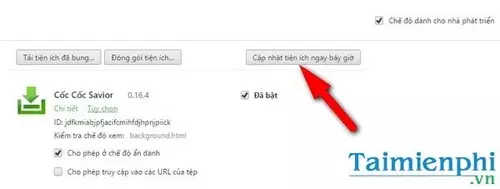 Hình 3: Sửa lỗi Coc Coc: 'Xin lỗi, không tìm thấy phương tiện'
Hình 3: Sửa lỗi Coc Coc: 'Xin lỗi, không tìm thấy phương tiện'
Lưu ý: Nếu cả hai phương pháp để sửa lỗi Coc Coc không tìm thấy phương tiện không hoạt động, hãy thử đặt lại Coc Coc về trạng thái ban đầu như mới được cài đặt.
Ngoài ra, nếu bạn muốn tải video trên Coc Coc, bạn có thể sử dụng phần mềm hỗ trợ như IDM, YouTube Downloader hoặc sử dụng các công cụ tải video YouTube trực tuyến được Minprice đề xuất. Trong số đó, YouTube Downloader và Savemedia là hai phần mềm và dịch vụ phổ biến nhất để tải video trên YouTube.
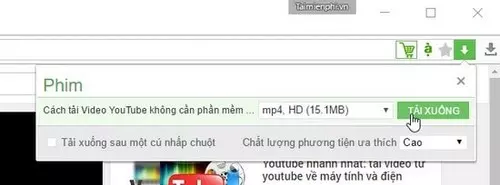 Hình 4: Sửa lỗi Coc Coc: 'Xin lỗi, không tìm thấy phương tiện'
Hình 4: Sửa lỗi Coc Coc: 'Xin lỗi, không tìm thấy phương tiện'
Sau khi sửa thành công lỗi Coc Coc không tìm thấy phương tiện, bạn có thể tải xuống video như thông thường.
Nếu bạn không thấy nút tải xuống Savior ở bất kỳ đâu trên Coc Coc, nguyên nhân có thể là bạn đã vô tình tắt Savior trong Coc Coc hoặc nút Savior đã bị xóa. Đối với trường hợp nút Savior bị xóa trên Coc Coc, làm theo các bước sau:
Bước 1: Đóng tất cả các trình duyệt, bao gồm Coc Coc, sau đó nhấn tổ hợp phím Windows + R để mở hộp thoại Run > gõ hoặc sao chép và dán lệnh sau:
%LOCALAPPDATA%CocCocBrowser
Nhấn OK để truy cập vào thư mục quản lý tài khoản người dùng Coc Coc. Đối với Windows XP, nhập lệnh sau:
%userprofile%Local SettingsApplication DataCocCocBrowser
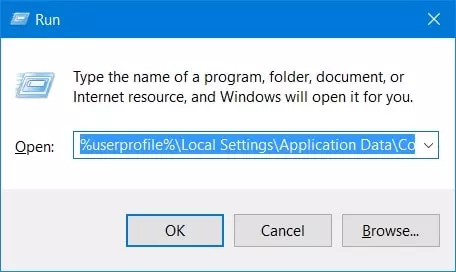 Hình 5: Sửa lỗi Coc Coc: 'Xin lỗi, không tìm thấy phương tiện'
Hình 5: Sửa lỗi Coc Coc: 'Xin lỗi, không tìm thấy phương tiện'
Bước 2: Định vị thư mục User Data và đổi tên thành "User Data_"
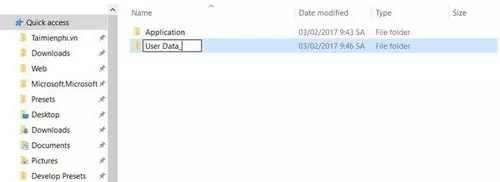 Hình 6: Sửa lỗi Coc Coc: 'Xin lỗi, không tìm thấy phương tiện'
Hình 6: Sửa lỗi Coc Coc: 'Xin lỗi, không tìm thấy phương tiện'
Khởi động lại trình duyệt Coc Coc để kiểm tra xem nút Savior có tái xuất hiện hay không.
Bước 3: Nếu các hướng dẫn trên không hoạt động, truy cập vào thư mục User Data > xóa mục Safe Browsing Extension Blacklist và khởi động lại Coc Coc để xem kết quả sau khi sửa lỗi Coc Coc không tìm thấy phương tiện.
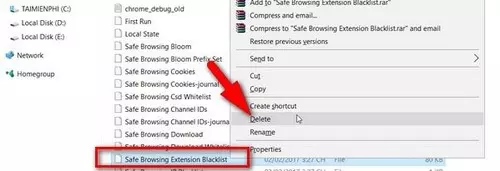 Hình 7: Sửa lỗi Coc Coc: 'Xin lỗi, không tìm thấy phương tiện'
Hình 7: Sửa lỗi Coc Coc: 'Xin lỗi, không tìm thấy phương tiện'
Nhấp chuột phải vào mục Safe Browsing Extension Blacklist, chọn Delete để xóa nó, sau đó mở lại Coc Coc và kiểm tra.
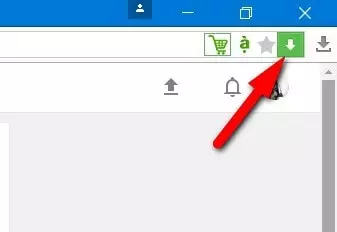 Hình 8: Sửa lỗi Coc Coc: 'Xin lỗi, không tìm thấy phương tiện'
Hình 8: Sửa lỗi Coc Coc: 'Xin lỗi, không tìm thấy phương tiện'
Bạn sẽ thấy biểu tượng tải xuống reapare. Với sự khắc phục lỗi không tìm thấy phương tiện để tải xuống, người dùng có thể khôi phục Coc Coc về trạng thái ban đầu và giúp đưa nút tải xuống Savior trở lại như trước đây.
Lỗi không thể tải xuống video từ Facebook hoặc YouTube trên Coc Coc có nhiều nguyên nhân khác nhau, chủ yếu do sự khác biệt giữa phiên bản trình duyệt và công cụ Savior dẫn đến vấn đề phổ biến không tìm thấy phương tiện để tải xuống video YouTube. Nhìn chung, để sửa lỗi Coc Coc xin lỗi, không tìm thấy phương tiện trên máy tính, người dùng sẽ cần thực hiện một trong hai phương pháp để đạt được kết quả mong muốn.
Đối với người dùng Coc Coc cụ thể và các trình duyệt khác sử dụng engine Chromium nói chung, như Google Chrome hoặc Opera, nhiều lỗi chủ yếu phát sinh từ việc người dùng không cập nhật lên phiên bản mới nhất. Lỗi Flash player bị chặn trên Coc Coc hoặc một số trình duyệt Coc Coc thiếu Savior gây ra vấn đề phổ biến không thể tải xuống video Coc Coc. Tuy nhiên, để sửa những lỗi này, người dùng chỉ cần hiểu nguyên nhân gốc rễ của vấn đề để có phương pháp giải quyết chính xác nhất.
Coc Coc, giống như nhiều trình duyệt khác, đối mặt với một trong những vấn đề khó chịu nhất: Coc Coc không thể truy cập mạng. Lúc này, trình duyệt Coc Coc trở nên không hiệu quả trên máy tính. Để tiếp tục truy cập website trên Coc Coc, bạn cần khắc phục vấn đề Coc Coc không truy cập mạng.
Chúc bạn thành công!












